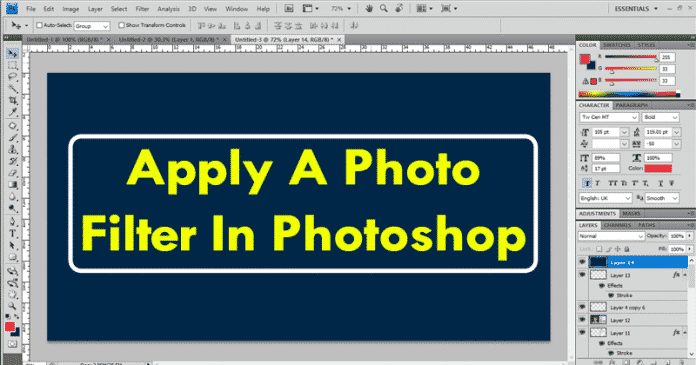
Amikor fotók és képek szerkesztéséről beszélünk, először az Adobe Photoshop jut eszünkbe, igen, ez az Adobe egyik leggyakrabban használt és legnépszerűbb eszköze az ilyen jellegű feladatokhoz. Ezért ma ebben a bejegyzésben egy csodálatos oktatóanyagot mutatunk be, amelyben megmutatjuk, hogyan kell fotószűrőt alkalmazni a Photoshopban.
Fotószűrő alkalmazása az Adobe Photoshopban
Amikor fotók és képek szerkesztéséről beszélünk, az Adobe Photoshop jut először eszünkbe, igen, ez az Adobe egyik leggyakrabban használt és legnépszerűbb eszköze az ilyen jellegű feladatokhoz.
Az Adobe jól ismert képszerkesztő eszközeként természetesen nem másról beszélek, mint a Photoshop számos lehetőségéről, amelyek egyszerűen lehetővé teszik a fényképek vagy képek szerkesztését és retusálását. Mindazonáltal az összes ilyen funkció között van egy, amely általában a legtöbb felhasználó számára örömet okoz, az az, hogy különböző szűrőket alkalmaz a kép filmjének megjelenése, tisztítása, retusálása vagy speciális effektusok alkalmazása a képeken.
Ezért az alábbiakban egy fantasztikus oktatóanyagot mutatunk be, amelyben megmutatjuk, hogyan kell használni a szűrőket és effektusokat a Photoshopban. Tehát anélkül, hogy sok időt pazarolnánk, kezdjük el, és fedezzük fel az alábbiakban említett oktatóanyagot.
Fotószűrő vagy effektus alkalmazása a Photoshopban
- Először is hadd tisztázzak egy fontos dolgot, hogy a Photoshopban többféleképpen is alkalmazhatunk szűrőket.

- Az első a Szűrő menün keresztül történik.
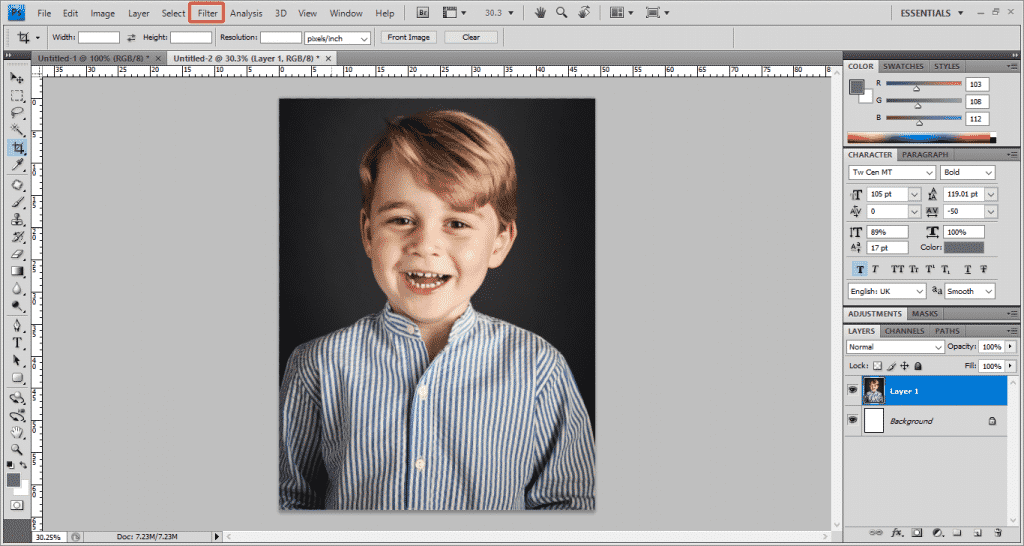
- Most a Szűrő menü megnyitása után megkapja a Photoshopban elérhető összes szűrőt, amelyet egyenként alkalmazhat.
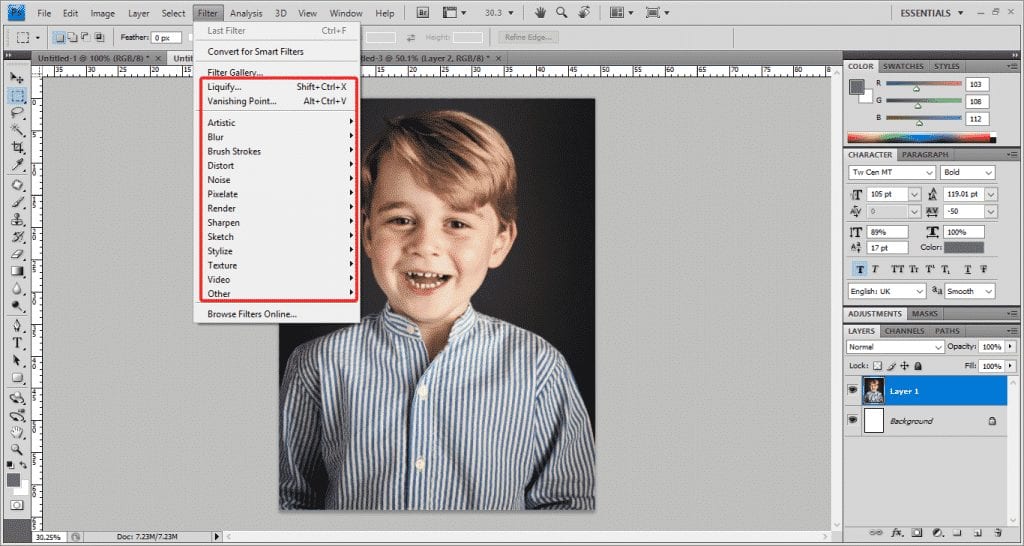
- Most, hogy bármelyik szűrőt külön-külön alkalmazni szeretné a fényképére, mindössze annyit kell tennie, hogy kiválasztja azt a réteget, amelyre a szűrőt alkalmazni kívánja.
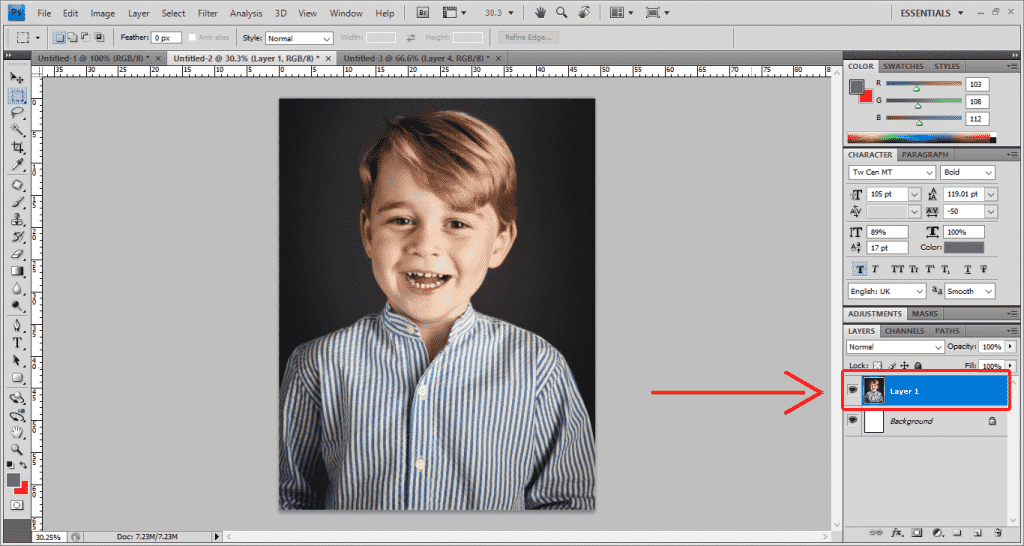
- Most a fenti lépés után a Szűrő menüben válassza ki azt, amelyet alkalmazni szeretne.
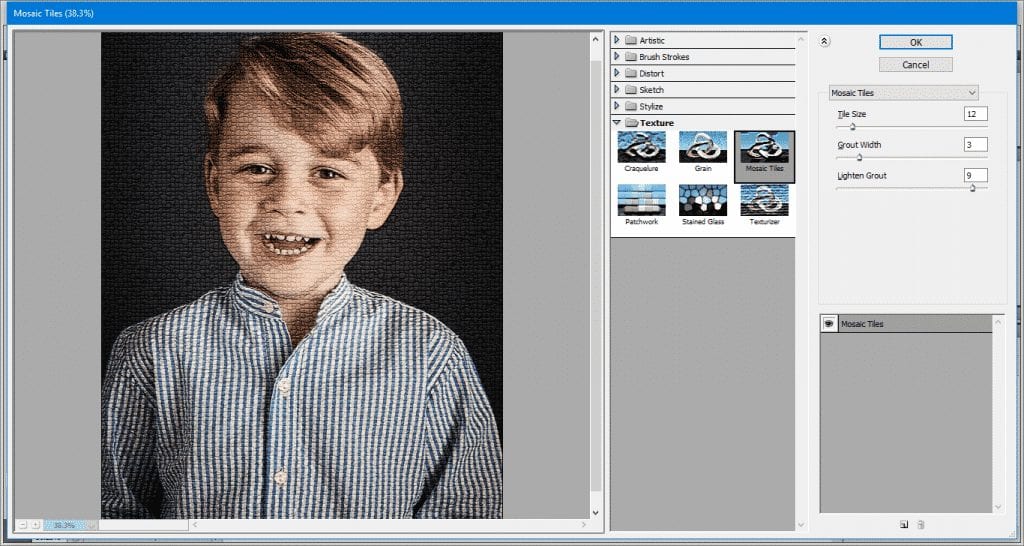
- Ez most kész.
Tehát, ha most már elegendő számodra, akkor ne aggódj, mert bemutatunk egy másik módot a szűrők alkalmazására, amely a Photoshop szűrőgalériáján keresztül történik. Igen, ehhez egyszerűen kövesse az alábbi lépéseket.
- Először is a Szűrőgaléria opció eléréséhez egyszerűen lépjen a Szűrők menübe.

- Most egyszerűen válassza ki a Szűrőgaléria opciót a szűrőmenüből.
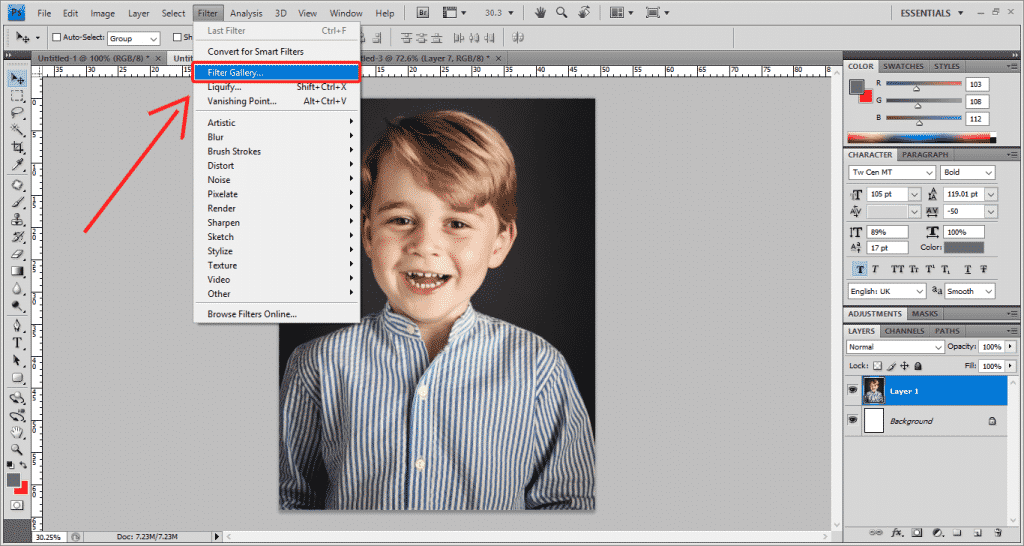
- A fenti lépés után most egy új ablak jelenik meg a Photoshopban, amely egyszerűen úgy fog kinézni, mint az alább említett kép.
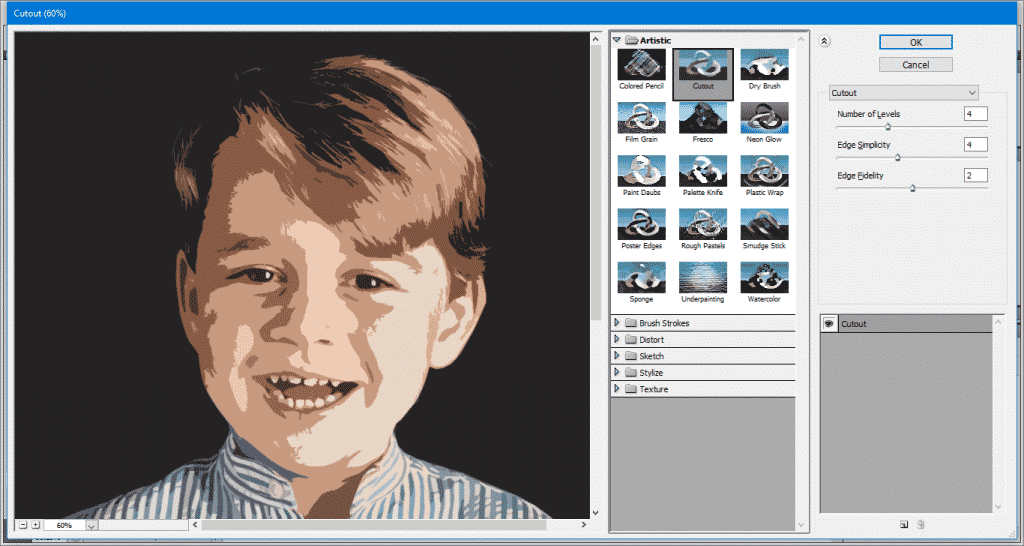
- Most kiválaszthatja ezeket a szűrőket alkalmazni, amelyek kategóriák szerint vannak rendezve: Művészi, Vázlat, Torzítás, Stilizálás, Textúra és Ecsetvonások.
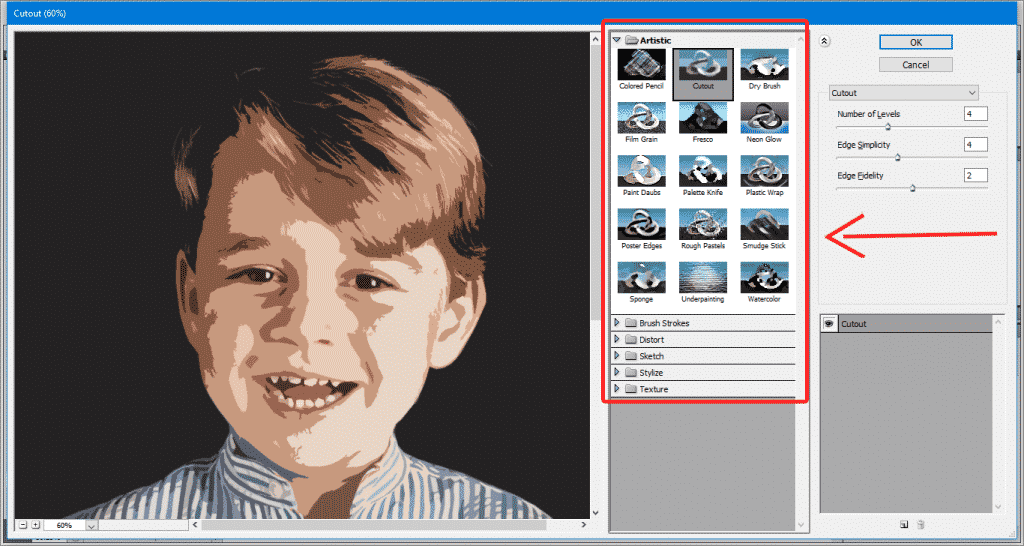
- Ez most kész.
Ha ezeken a kategóriákon belül megjelenítjük a Photoshop szűrőinek lehetőségeit, minden kategória egy sor szűrőt és effektust mutat, amelyeket a képünkön vagy fényképünkön alkalmazhatunk. Sőt, a Filter Gallery ablakban az egyes szűrők és effektusok előnézetét is láthatjuk alkalmazása előtt, így képet kapunk arról, hogyan nézne ki a képünk.
Ha tetszik néhány szűrő, de nem tetszik az eredmény, lehetőség van az egyes szűrők bizonyos jellemzőinek módosítására, amíg a lehető legjobb eredményt nem kapjuk. Ehhez egyszerűen módosítanunk kell a Filter Gallery ablak jobb oldalán látható értékeket, amikor a Photoshop szűrőinek miniatűrjére kattintunk.
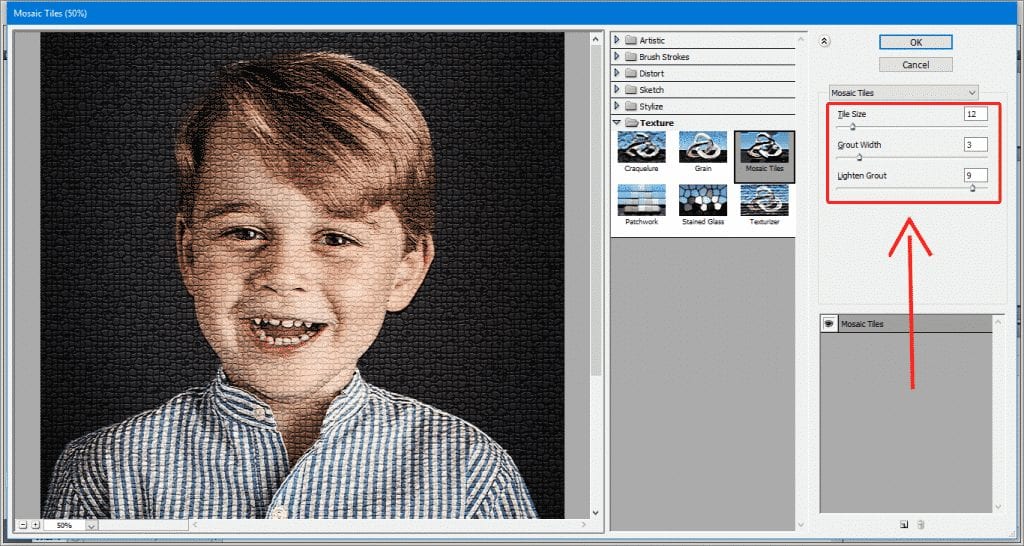
Így nagyon egyszerűen tudunk szűrőt vagy effektust alkalmazni a Photoshopban. Szóval, mit gondolsz erről? Egyszerűen ossza meg minden véleményét és gondolatát az alábbi megjegyzés részben. És ha tetszett ez az oktatóanyag, akkor ne felejtse el megosztani a bemutatót barátaival és családjával.





